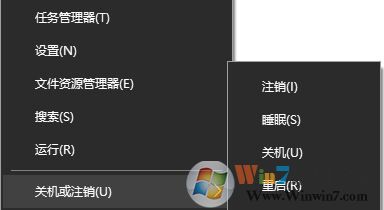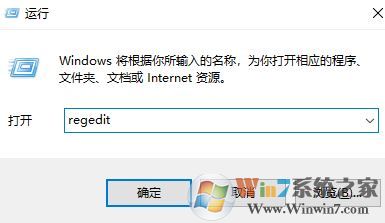老友win10笔记本小键盘怎么关?win10电脑小键盘自动开启怎么办?
发布日期:2018-03-13
作者:Win10正式版官网
来源:www.52xitong.com
韩博士win10笔记本小键盘怎么关?深度win10电脑小键盘自动开启怎么办?最近使用深度win10操作系统的用户反应每次电脑开机的时候笔记本电脑的小键盘总是默认开启的,导致输入密码的时候总要关闭才能正确输入带字母的密码,非常麻烦该怎么办?出现这样的现象我们可以按下面方法将其关闭!
方法一:
1、在开始菜单上单击右键,选择【关机或注销】,然后选择【注销】;
2、在注销页面中,先使用FN+NUM LOCK组合键将数字小键盘切换至关闭状态(即数字键盘灯灭的状态),然后不选择注销,而直接选择左下角的“关闭计算机”按钮。这样再次开机到登陆界面时,机器的数字小键盘将默认是处于关闭的状态。
方法二:
1、按下win+R 组合键打开运行,输入 regedit 点击确定打开注册表;
2、打开注册表后找到键值HKEY_Current_User\ControlPanel\Keyboard,双击右侧的InitialKeyboardIndicators, 将其键值改成1即可。此时:该NUMLOCK的状态将保留关机前的NUMLOCK的状态,即如果关机前关闭了NUMLOCK,下次开机时会保持此关闭的状态。
以上便是win10系统中笔记本电脑开机自动启动小键盘的解决方法,通过上述方法进行操作即可保持笔记本电脑在开机的时候小键盘默认关闭。